Табличный процессор - это программа для обработки и хранения числовых данных, которая работает в режиме диалога с пользователем.
Одним из самых популярных табличных процессоров сегодня является Microsoft Excel, входящий в состав пакета Microsoft Office.
Excel позволяет создавать и форматировать таблицы любых видов и любой сложности, позволяет автоматизировать рутинные операции выполнения однородных вычислений и пересчета с изменяющимися исходными данными.
Основные функции электронных таблиц Excel:
· ввод исходной информации в ячейки (форматирование таблиц);
· редактирование и корректировка исходных данных;
· обработка данных по формулам и функциям;
· автоматический пересчет результатов при изменении исходных данных;
· построение графиков и диаграмм, представляющих числовые данные в наглядном виде;
· статистическая обработка данных;
· упорядочивание по признаку;
· создание и работа с базами данных;
· отображение на экране, запись на внешние запоминающие устройства или вывод на принтер расчётной таблицы данных.
Программа Excel используется для решения экономических и инженерных задач, а также задач прогнозирования, планирования, статистики.
Основные понятия Excel
При работе с табличным процессором (ТП) создаётся документ, который называется электронной таблицей. Электронная таблица (ЭТ) формируется в оперативной памяти компьютера. В дальнейшем её можно просматривать, редактировать, печатать на принтере.
Среда ТП Excel. При работе с ТП на экран выводится рабочее поле и панель диалога. ЭТ представляется в виде матрицы, состоящей из строк и столбцов. Рассмотрим окно программы Microsoft Excel
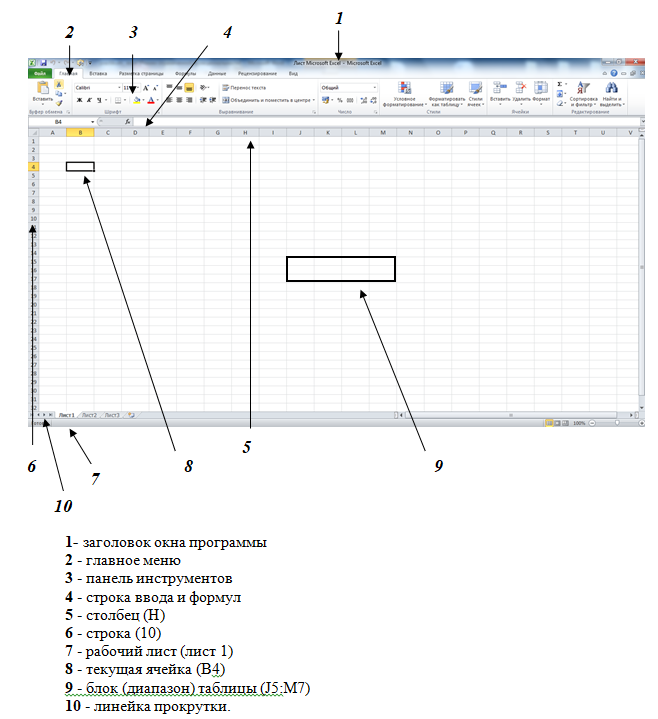
Одна электронная таблица состоит из 16384 строк и 256 столбцов, размещенных в памяти компьютера. Строки пронумерованы целыми числами от 1 до 16384, а столбцы обозначены буквами латинского алфавита A, B, C, ... ,Z, AA, AB, AC, ..., IY.
На пересечении столбца и строки располагается основной элемент таблицы - ячейка (наименьший структурный элемент таблицы). В любую ячейку можно ввести исходные данные - число, текст, формулу для расчета производной информации (а также может быть дата). Ширину столбца или строки можно менять при помощи мыши. При вводе данных в ячейку это происходит автоматически, т.е. электронные таблицы являются "резиновыми".
Для указания конкретной ячейки используется адрес (имя), который составляется из имени столбца и номера строки, на пересечении которых находится ячейка, например: A1, B2, F8, C24, AA2 и т.д. Чтобы сделать ячейку активной (текущей), надо указать в неё мышью и нажать левую клавишу мыши. Ячейка при этом будет выделена прямоугольной рамкой.
Прямоугольная группа ячеек, заданная первой и последней ячейкой, разделяемых двоеточием называется блоком или диапазоном таблицы. Обозначается: <лев.верх.яч.> : <прав.нижн.яч.>. Пример: C5:D10. Выделение группы ячеек производится мышью.
Программа Excel является многооконной. Окнами являются рабочие листы Excel.
Ввод формулы надо начинать со знака =, поскольку знак = является признаком формулы. При записи формул можно использовать стандартные (встроенные) функции. Каждая стандартная встроенная функция имеет свое имя.
Для удобства выбора и обращения к ним, все функции объединены в группы, называемые категориями: математические, статистические, финансовые, функции даты и времени, логические, текстовые и т.д.
Использование всех функций в формулах происходит по совершенно одинаковым правилам: Каждая функция имеет свое неповторимое (уникальное) имя.
При обращении к функции после ее имени в круглых скобках указывается список аргументов, разделенных точкой с запятой. Ввод функции в ячейку надо начинать со знака «=», а затем указать ее имя.
Принцип относительной адресации обозначает следующее: адреса ячеек, используемых в формулах, определены не абсолютно, а относительно места расположения формулы. При всяком перемещении формулы в другое место таблицы изменяются имена ячеек в формуле. В некоторых случаях оказывается необходимым отменить действие принципа относительной адресации для того, чтобы при переносе формулы адрес ячейки не изменялся (т.е. был бы не относительным, а абсолютным). В таком случае применяется приём, который называется замораживанием адреса. Для этой цели в имени ячейки употребляется символ $. Для замораживания всего адреса значок $ ставится дважды. Например: $В$2.
Для графического представления числовых данных используются диаграммы и графики. Для построения диаграммы следует: выделить диапазон данных, который будет отображены на диаграмме. (Для выделения несмежных ячеек надо удерживать нажатой клавишу CTRL, выделяемые диапазоны должны иметь одинаковую высоту, не должно быть объединенных ячеек). На вкладке Вставка и в группе Диаграммы выбрать тип создаваемой диаграммы (Гистограмма, Круговая, Линейчатая и др.). При вставке диаграмма переходит в режим редактирования и становится активна контекстная вкладка Работа с диаграммами. Эта вкладка имеет три набора инструментов для изменения диаграмм:

· Конструктор – содержит параметры, определяющие тип диаграммы, источник данных и их упорядочивание, макеты диаграмм, а также команду Переместить диаграмму.
· Макет – позволяет указывать свойства диаграмм, добавлять или редактировать элементы диаграммы (подписи данных и осей, добавление легенды и элементов рисования), а также выбирать параметры, связанные с трёхмерными графиками.
· Формат – содержит опции выбора различных элементов диаграммы, присвоения стилей её графическим элементам, включая трёхмерные края, тени, фаски и пр.
В Еxcel можно создавать базы данных. База данных – это список, состоящий из одного или более столбцов.
Сортировка или упорядочивание списков значительно облегчает поиск информации. После сортировки записи отображаются в порядке, определенном значениями столбцов (по алфавиту, по возрастанию/убыванию цены и пр.). Для сортировки надо выполнить команду Данные/Сортировка, указать по какому столбцу и как сортировать.
Основное отличие фильтра от упорядочивания - это то, что во время фильтрации записи, не удовлетворяющие условиям отбора, временно скрываются (но не удаляются), в то время, как при сортировке показываются все записи списка, меняется лишь их порядок.
Фильтры бывают двух типов: обычный фильтр (его еще называют автофильтр) и расширенный фильтр. Для применения автофильтра надо выполнить команду Данные/фильтр. В столбцах списка появятся кнопки со стрелочками, нажав на которые можно настроить параметры фильтра.
![[BPKSPO.RU] Moodle](https://distant.bpkspo.ru/moodle/pluginfile.php/1/core_admin/logocompact/300x300/1716258631/%D0%AD%D0%BC%D0%B1%D0%BB%D0%B5%D0%BC%D0%B0%20%D1%81%D0%BE%D0%BA%D1%80%D0%B0%D1%89%D0%B5%D0%BD%D0%BD%D0%B0%D1%8F%20%D0%BF%D1%80%D0%BE%D0%B7%D1%80%D0%B0%D1%87%D0%BD%D0%B0%D1%8F.png)